




GoPro运动摄像机app是一款专门为极限运动爱好者打造的摄影分享平台,软件不仅提供强大的记录功能,还有丰富的短视频和刺激有趣的拍摄镜头。它可以记录你生活中的点点滴滴,让你的生活更加精彩。全新的应用程序带来了令人惊叹的体验。如果你也是一名极限运动爱好者或想记录生活的美好时光,赶紧下载GoProApp吧。
GoPro运动摄像机官方版还具备着非常方便的平台分享功能,你可以将你制作的精美视频一键分享到微信、微博或其他社交媒体平台上,和你的亲朋好友分享你美好的时光。
查看你的照片 + 视频
直接在手机上查看拍摄的精彩镜头。
制作短片 + 抓取照片
编辑视频制作短片。或者逐帧浏览视频和抓取静态照片,轻松分享。
全新!获取 QUIKSTORIES
将你的近期影像复制到手机,即可轻松转换成自带音乐等效果的精彩视频。适用于 HERO6 和 HERO5 摄像机。
随时分享精彩画面
使用 GOPRO PLUS 随时随地访问,GoPro Plus 订阅者可设置自动上传至云端,并随时随地访问他们的照片和视频。
简单但功能强大的编辑工具。
玩转速度、色彩、标签等功能,让你的视频效果更上一层楼。
将 360 度影像转换为惊艳内容。
使用“调整画面”可尝试不同的拍摄视角。点击一个关键帧,选择精彩瞬间,然后即刻创建带有影片转场效果的视频。然后即可获得可分享的传统视频。
定格心仪画面。
在你的 360 度视频中突出精彩镜头。使用“定格画面”,暂停并任意延时,然后通过调整画面来完善效果。
随时分享精彩画面。
将你心仪的照片和视频直接发布到微信和微博等社交平台。或通过短信或电子邮件分享。
实时发送。
实时分享精彩时刻。在 GoPro、Facebook、YouTube 和支持 RTMP URL 的兼容视频平台上进行视频直播。
无限量云备份--自动完成。
GoPro 订阅用户可将一切保存至云端(均保留原始画质),并可随时随地访问其云库以分享心仪的影像。
使用最新版本的 GoPro 应用。
轻松更新摄像机,畅享全新功能和优越性能。
遥控你的 GoPro。
通过实时预览捕捉精彩画面,并对摄像机功能进行全面远程控制。只需手机,即可轻松调整摄像机设置、开始和停止录制等各种操作。
查看你的影像。
节省空间和时间。直接在手机上查看照片和视频,并预先选择要导出的内容。
随时随地均可导出。
即使离线,GoPro 应用也能轻松地将摄像机中的最新影像发送至手机。
惊艳剪辑——自动生成。
你的影像可立即转换成效果惊艳的可分享视频(以前称为“Quik Stories”)。选择一个主题即可获得酷炫特效、转场和配乐。
卓越剪辑。
剪辑视频中所需的部分并剪裁掉其余内容。
不会错过任何一个精彩镜头。
通过抓屏从任何 360 度或传统视频中抓取精美的照片。
体验颠覆性的地平线修正功能。
调整视频的地平线以保持水平——无论是侧身、跑步还是后空翻。
1、随时随地查看您的照片和视频
订阅 GoPro Plus 后,可以通过 Quik 轻松创建并分享精彩视频。可以解锁海量配乐资料库,还可将照片和视频自动上传到云端,从而随时随地在手机上编辑并欣赏。
2、导入并欣赏您的影像
Quik 可从您的摄像机或存储卡中自动导入1文件,并将所有 GoPro 照片和视频整理于一处。您可快速地找到所需要的内容,然后立即编辑和分享最爱的镜头。
3、与朋友分享
创建适合分享到人人网、优酷等网站的视频短片。 也可将连拍和延时照片序列创建成精彩视频进行分享。 您可以逐帧寻找最爱的视频镜头,然后保存一个高品质的静止图像以便分享。
4、轻松查看拍摄速度、距离 + 高度
为您的故事添加另一个层面。使用您的 HERO5 Black 捕获您的全球定位系统路径、速度和海拔升高等,然后在您的视频上应用量表和图表,以便在动作开启时轻松显示您的各种状况。
【导入素材】
打开手机版 Quik 软件,在正式开始之前,建议大家先点击右上角代表“设置”的图标,开启“1080p”以及“60 FPS”,这样可以确保输出的影片质量比较高。回到主界面,点击下方中间的“+”,然后选择刚才我们截取的那些片段,将它们导入 Quik。
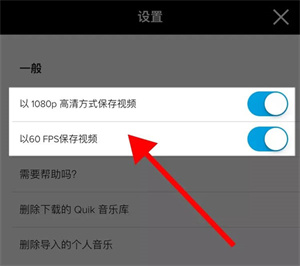
【选择模板】
导入素材之后,你会看到下面的界面,Quik 里面一共拥有 22 个模板,大家可以根据自己的喜好,挨个儿进行尝试,每个都点击一下。我个人比较偏向前三个模板:Grammy、ACTION、BOXED。手机版 Quik 软件每个模板都有自己的转场特效,但是,这个转场特效并不能人为添加,它会根据你所选择的音乐、以及片段中的声音,自行随机添加转场特效,而且并不是每个片段中间都会添加特效,所以需要“碰运气”,但是可以肯定的是,两个素材如果分别只有一两秒,在这两个素材中间,是不会有特效的,手机版 Quik 软件不希望用太多选项令界面过度复杂。
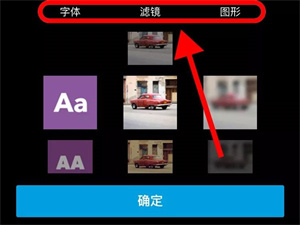
点击模板,会看到“字体”、“滤镜”以及“图形”三个选项,还是老方法,大家自己去点击看看。在这里不得不提一下,手机版 Quik 软件没有“调色”功能,只有“滤镜”选项,而且说实话,这些“滤镜”我个人不是很喜欢,所以绝大多数情况,我是直出色彩。
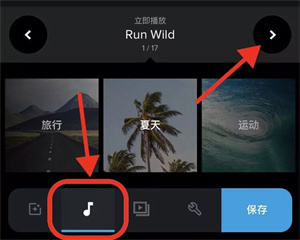
【选择音乐】
点击最下面左数第二个代表“音乐”的图标,进入音乐库选择音乐。
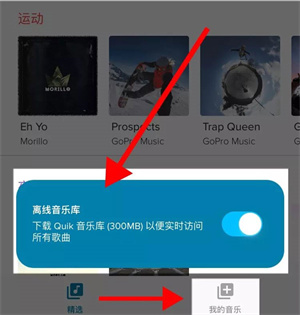
手机版 Quik 软件有一个我想当喜欢的功能,很早之前我还专门写文章表扬过它,那就是一键下载音乐库中所有音乐,非常方便,这样在选择音乐的时候,可以非常流畅地查找到你想要的离线音乐。
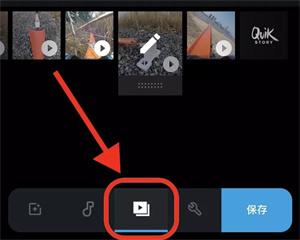 1
1
当然,你也可以添加自己的音乐,但是这个步骤就相对来说比较麻烦,你需要先将音乐在电脑上下载好,使用 iTunes/iTools 等软件将下载在电脑上的音乐导入到手机本地,然后再添加进手机版 Quik 软件。
【编辑片段】
点击最下面左数第三个代表“编辑”的图标,进入片段编辑界面。一般模板里面第一个画面是文字,但是我的习惯是直接删掉,以拍摄的画面直接作为片头。
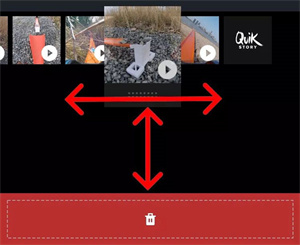
长按住任意一个片段,可以进行片段重新排列,以及删除的操作。
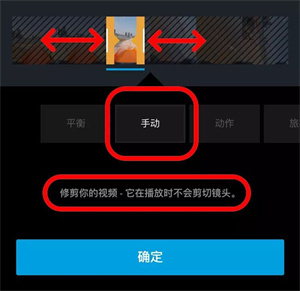
点击任意一个片段,进入详细编辑界面,里面一共有十个选项供大家操作,建议大家一个个去尝试一下,可以添加文字、可以开关调节音量大小、可以加速及放慢视频素材等等。我个人建议,先点击“修剪”,然后选择“手动”,进行片段选取。我在最前面说过,我不喜欢自动剪辑,所以我的习惯是“手动”选取我最终想要呈现的精彩片段,“手动”这个选项有别于其他 5 个选项,它可以完整播放你截取的片段,不会自动进行掐头去尾地删减及选取。
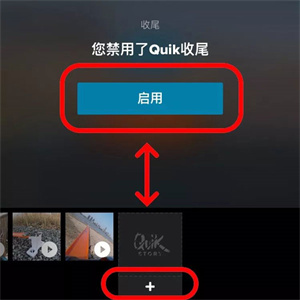
最后这个有“QuikStory”和“GoPro”标志的结尾画面,大家可以自己选择开启还是关闭。
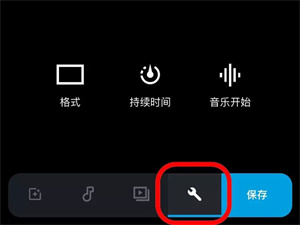
【影片设置】
点击最下面左数第四个代表“编辑”的图标,进入影片编辑界面。
在“格式”里,你可以调整自己的影片尺寸,分别是 16:9、1:1 和 9:16。
在“音乐开始”里,你可以手动移动所选取的音乐,找到你想要的音乐片段起始位置。
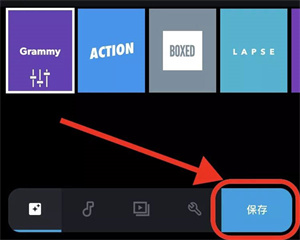 1
1
【保存影片】
点击最下面左数第五个写着“保存”二字的蓝色图标,进入分享界面。
1、将视频风格从电影更改为方形,便于在instagram上轻松分享。
2、完美同步的音乐 从70余首免费歌曲中随意挑选,或者使用您的资料库中的歌曲。
3、无论您选择的是何种影片风格,quik都可根据音乐节拍自动同步过渡效果。
4、将歌曲的任意位置作为音乐的开始播放点。轻松保存与任何人共享
5、以高清720p或1080p分辨率将视频保存到相机胶卷。
6、将视频直接分享到社交平台。
7、直接通过电子邮件或短信分享。
8、quik可分析您的视频剪辑,找到最精彩的瞬间。您还可以手动修剪视频。
不断升级。
我们对应用进行了更多漏洞修复和性能增强,以便您能够轻松进行户外创作。
应用信息
相同厂商 高途乐贸易(上海)有限公司
热门推荐
相关应用
实时热词
评分及评论
点击星星用来评分